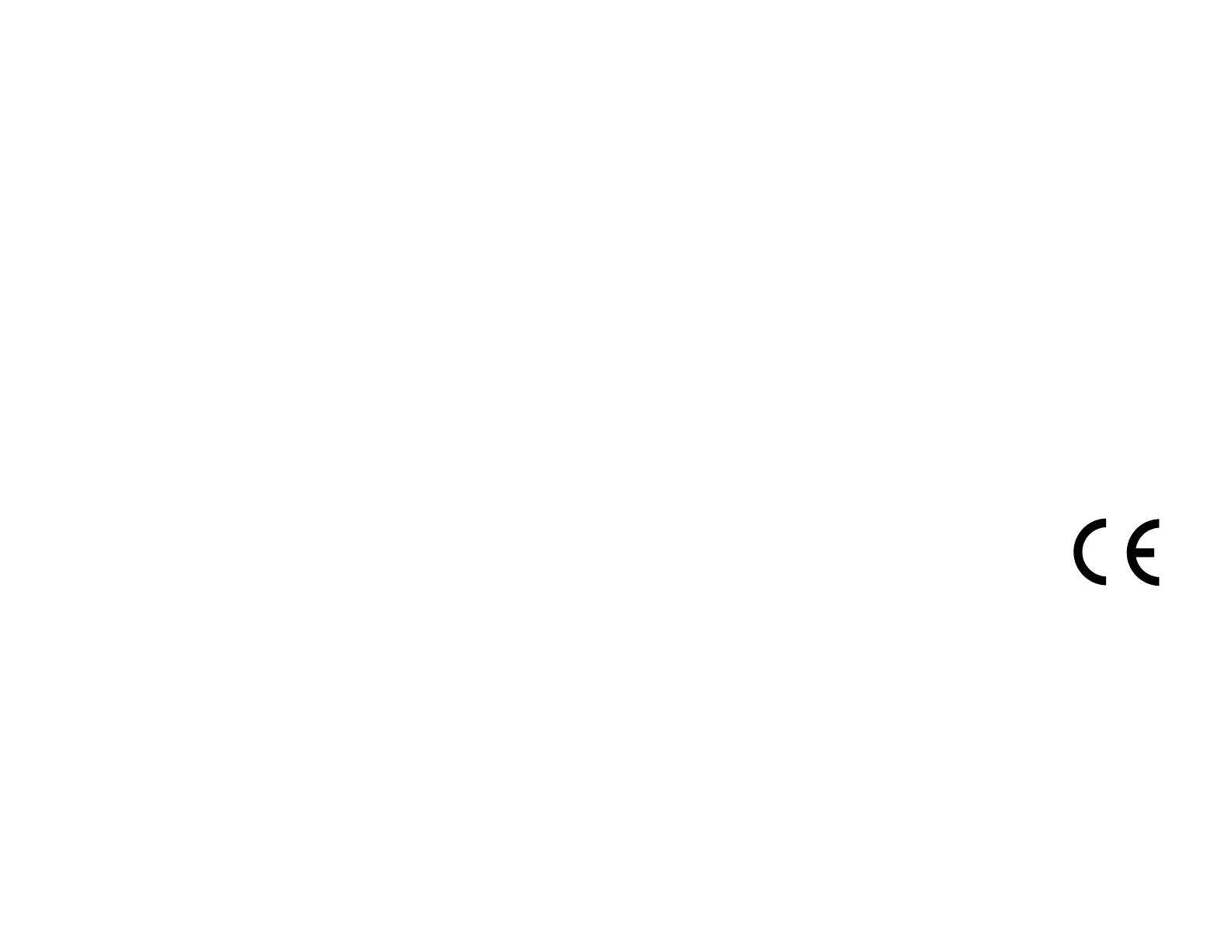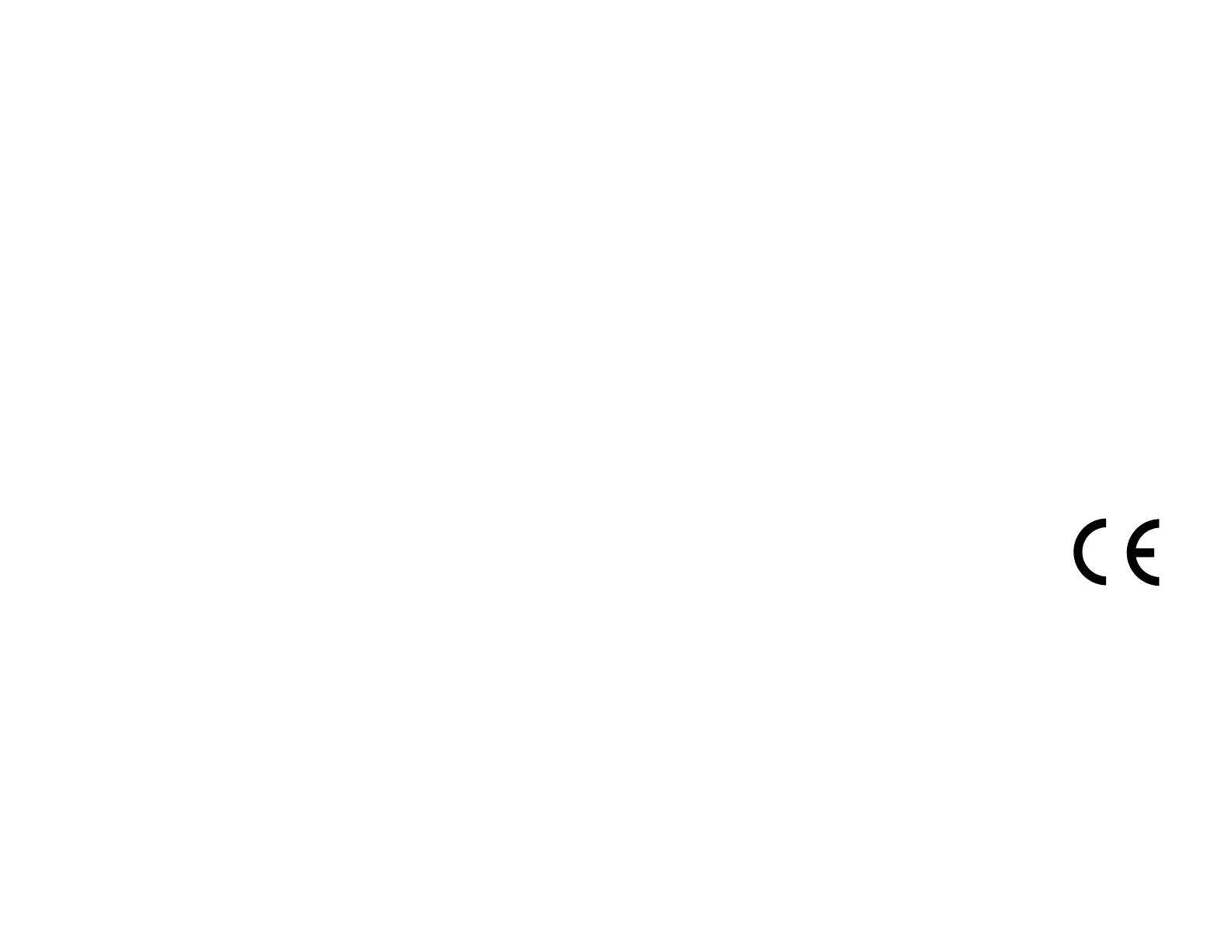
© 2007 Garmin Ltd. oder deren Tochterunternehmen
Garmin International, Inc.
1200 East 151st Street,
Olathe, Kansas 66062, USA
Tel.: +1-913-397-8200 oder
+1-800-800-1020
Fax: +1-913-397-8282
Garmin (Europe) Ltd.
Unit 5, The Quadrangle,
Abbey Park Industrial Estate,
Romsey, SO51 9DL, Großbritannien
Tel.: +44 (0) 870-850-1241 (außerhalb von Großbritannien)
0808-238-0000 (innerhalb von Großbritannien)
Fax: +44 (0) 870-850-1251
Garmin Corporation
No. 68, Jangshu 2nd Road,
Shijr, Taipei County,
Taiwan
Tel.: 886-226-42-9199
Fax: 886-226-42-9099
Alle Rechte vorbehalten. Sofern in dieser Vereinbarung nicht anders bestimmt, darf ohne schriftliche Genehmigung durch Garmin kein Teil
dieses Handbuchs zu irgendeinem Zweck reproduziert, kopiert, übertragen, weitergegeben, heruntergeladen oder auf Speichermedien jeglicher
Art gespeichert werden. Garmin genehmigt hiermit, dass eine einzige Kopie dieses Handbuchs auf eine Festplatte oder ein anderes elektronisches
Speichermedium zur Ansicht heruntergeladen und eine Kopie des Handbuchs oder der Überarbeitungen des Handbuchs ausgedruckt werden kann,
vorausgesetzt, diese elektronische Kopie oder Druckversion enthält den vollständigen Text des vorliegenden Copyright-Hinweises; darüber hinaus
ist jeglicher unbefugter, kommerzieller Vertrieb dieses Handbuchs oder einer Überarbeitung des Handbuchs strengstens verboten.
Die Informationen im vorliegenden Dokument können ohne Ankündigung geändert werden. Garmin behält sich das Recht vor, Änderungen und
Verbesserungen an seinen Produkten vorzunehmen und den Inhalt zu ändern, ohne Personen oder Organisationen über solche Änderungen oder
Verbesserungen informieren zu müssen. Auf der Garmin-Website (
www.garmin.com) nden Sie aktuelle Updates sowie zusätzliche Informationen
zur Verwendung und zum Betrieb dieses und anderer Garmin-Produkte.
Garmin
®
, MapSource
®
und nüvi
®
sind eingetragene Marken, und myGarmin
™
, Garmin Travel Guide
™
, Garmin TourGuide
™
und
Garmin Lock
™
sind Marken von Garmin Ltd. oder deren Tochtergesellschaften und dürfen nur mit ausdrücklicher Genehmigung
von Garmin verwendet werden. SiRF
®
, SiRFstar
®
und das SiRF-Logo sind eingetragene Marken von SiRF Technology, Inc.
SiRFstarIII und SiRF Powered sind Marken von SiRF Technology, Inc. Audible.com
®
und AudibleReady
®
sind eingetragene Marken
von Audible, Inc. © Audible, Inc. 1997-2005. Windows
®
ist eine in den USA und/oder in anderen Ländern eingetragene Marke der Microsoft
Corporation. Mac
®
ist eine eingetragene Marke von Apple Computer, Inc. RDS-TMC Trafc Information Services France © ViaMichelin 2006.
Pocket Oxford Spanish Dictionary © Oxford University Press 2005. Pocket Oxford Italian Dictionary © Oxford University Press 2004. Oxford
Portuguese Minidictionary © Oxford University Press 2002. Multilingual Wordbank © Oxford University Press 2001. Multilingual Phrasebank
© Oxford University Press 2001. Pocket Oxford-Hachette French Dictionary © Oxford University Press und Hachette Livre 2005. Pocket Oxford-
Duden German Dictionary © Oxford University Press and Bibliographisches Institut & F.A. Brockhaus 2003. Weitere Marken und Markennamen
sind Eigentum der entsprechenden Besitzer.
Diese deutsche Sprachversion des englischen Handbuchs für den nüvi 300/350 (Garmin-Teilenummer 190-00627-00, Überarbeitung B) ist
eine Serviceleistung für Benutzer. Bei Bedarf nden Sie in der neuesten Überarbeitung des englischen Handbuchs Informationen zu Betrieb und
Verwendung des nüvi 300/350.
Februar 2007 Softwareversion 4.10 Teilenummer 190-00627-32, Überarb. A